Как да свържете Pixel 3 към телевизор

Как да свържете вашия смартфон Google Pixel 3 към телевизор или проектор.
Съвременните смартфони всъщност са преносими компютри, достатъчно малки, за да се поберат в джоба ви. Отминаха дните, когато телефоните можеха да правят само три основни неща: да извършват и получават обаждания и да изпращат текстови съобщения. Технологията се е развила толкова бързо, че телефонът ви всъщност е по-мощен от вашия компютър. И не, това не е шега.
Google Pixel е един от най-популярните телефони на пазара. Той е бърз, разполага с много удобни функции и предлага отлично съотношение цена-качество. Освен това Google гарантира, че новите телефони Pixel ще се възползват от три години софтуерни актуализации.
Но, както при всичко технологично, Google Pixel понякога може да не работи по предназначение . Много потребители се оплакват, че устройството не получава входящи повиквания. Изглежда, че потребителите на Pixel 5 са особено засегнати от този проблем. Нека се потопим и да разгадаем тази мистерия.
Това просто действие може да ви помогне да премахнете дребни софтуерни проблеми, които може да повредят приложението Телефон. Задръжте натиснат бутона за захранване, докато устройството ви се изключи. Изчакайте две минути и след това включете телефона си.
Вашият телефон Pixel може да бъде засегнат от произволни софтуерни грешки, които не позволяват на входящите повиквания да достигнат до устройството ви. Може би Google вече пусна актуална корекция, за да коригира проблема. Проверете за актуализации и инсталирайте най-новата версия на Android, налична за вашето устройство. Отидете в Настройки → Система → Разширени → Системни актуализации → Проверете за актуализации . Докоснете бутона Изтегляне, за да инсталирате най-новата версия на софтуера.
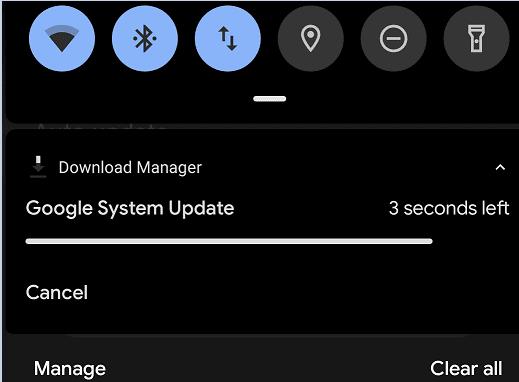
Знаете ли, че активирането и деактивирането на самолетен режим на телефона ви е удобен метод за отстраняване на неизправности? Като включите самолетен режим , вие основно блокирате всички безжични функции на вашето устройство, включително радиовълните, на които телефонът ви разчита, за да извършва и получава телефонни обаждания.
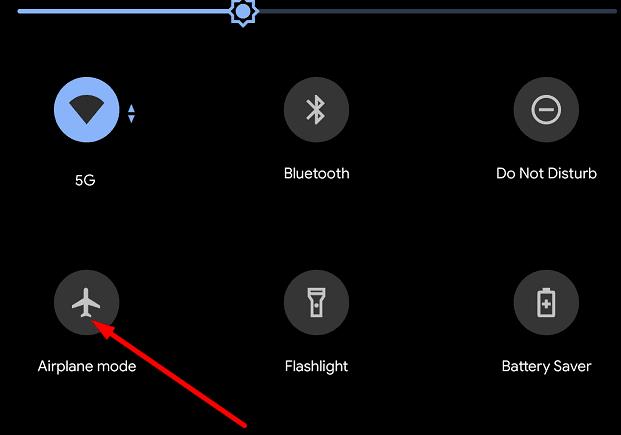
Когато деактивирате самолетен режим, телефонът ви Pixel се свързва отново с най-близката клетъчна кула. Надяваме се, че всички проблеми със сигнала ще изчезнат.
Между другото, отидете на Настройки → Мобилни мрежи → Мрежов режим и изберете различен мрежов режим. Опитайте различни режими и проверете кой ви предлага по-силен сигнал.
Ако приложението Телефон се повреди и не работи по предназначение, изчистването на кеша може да възстанови неговата функционалност. Отидете в Настройки → Приложения и известия → Вижте всички → Телефон → Съхранение → Изчистване на кеша → Изчистване на паметта . В идеалния случай премахнете всички кеш файлове, за да освободите повече място на вашето устройство.
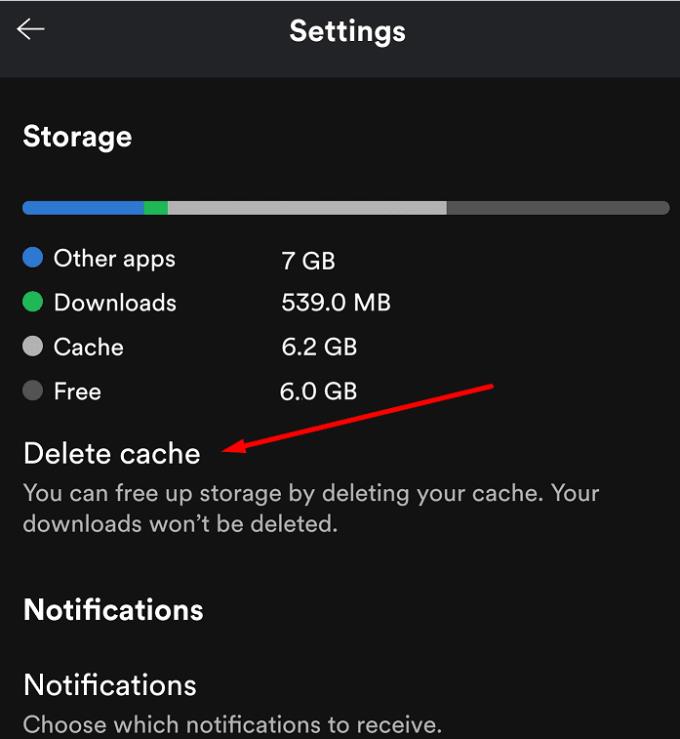
Пренасочването на повиквания е удобна функция, която ви позволява да пренасочвате входящите повиквания към различен номер. Придвижете се до Настройки за повиквания → Допълнителни настройки → Пренасочване на повиквания и се уверете, че опцията Винаги препращане е деактивирана.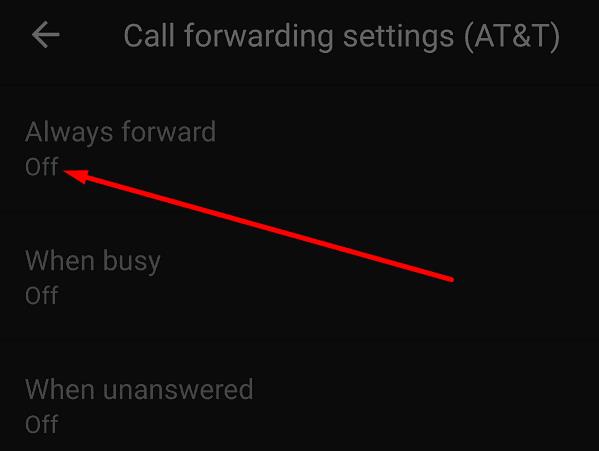
Google Pixel има доста агресивен режим за пестене на батерия, който автоматично изключва приложенията, които не сте използвали от дълго време. Ако рядко извършвате и получавате обаждания на телефона си, може би функцията за запазване на батерията е затворила приложението Телефон и по погрешка не му позволява да се стартира отново. Така че, отворете Настройки → Батерия → Спестяване на батерията и изключете функцията.
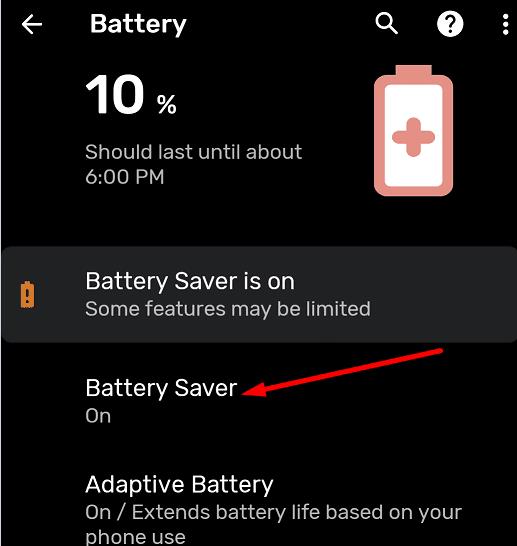
Ако не можете да получавате входящи обаждания от определени контакти или обаждащи се, проверете дали сте ги блокирали. Стартирайте приложението Телефон → докоснете Още, → отидете на Настройки → Блокирани номера . Проверете дали са в списъка.
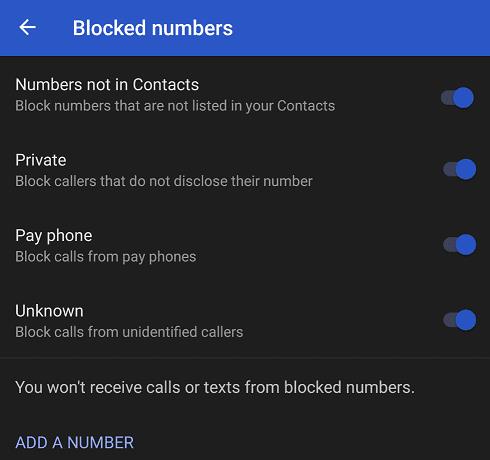
В краен случай опитайте да нулирате телефона си Pixel. Имайте предвид, че това действие ще изтрие вашите данни, така че направете резервно копие на всички важни данни, преди да нулирате устройството си.
Отидете в Настройки → Архивиране и нулиране → Фабрично нулиране → Нулиране на устройството . Изберете Изтриване на всичко и стартирайте процеса. След като процесът на нулиране приключи, настройте телефона си отново и проверете дали можете да получавате обаждания сега.
Ако вашите контакти не могат да се свържат с вас на вашия телефон Google Pixel, актуализирайте операционната система, изчистете кеша, деактивирайте режима за пестене на батерията и деактивирайте пренасочването на повиквания. Надяваме се, че това ръководство ви е помогнало да отстраните проблема. Уведомете ни кой метод е свършил работа за вас.
Как да свържете вашия смартфон Google Pixel 3 към телевизор или проектор.
Решете проблем с Bluetooth наушниците Google Pixel Buds, където силата на звука е твърде ниска, когато ги използвате за телефонни разговори.
Когато прехвърляте данни от стария си телефон към новия си телефон Pixel, деактивирайте режима за запазване на батерията и използвайте кабел, който поддържа пренос на данни.
Как да добавите думи към речника на смартфона Google Pixel.
Как да активирате вашия Google Pixel да се използва като Wi-Fi гореща точка за други устройства.
За да поправите своя сензор за близост Google Pixel, инсталирайте приложенията Androsensor и Proximity Sensor Reset от Play Store.
2021 г. официално е в ход и Google губи малко време да предоставя първата си актуализация за сигурност за годината до собствениците на Pixel. Компанията пусна
С Android 11 Google ще внедрява вълнуващи нови иновации за разработчиците, включително значително по-бързи 5G скорости, API за скрининг на обаждания,
Как да поставите или премахнете SIM картата за смартфона Google Pixel.
Радарната технология на Soli, инсталирана на устройствата Google Pixel 4, може да ви бъде полезна за определени нужди, като например събуждане на телефона ви без директно
Как да нулирате твърдо и меко на смартфона Google Pixel 2.
Пет опции за свързване на вашето Android устройство към стерео уредбата на колата.
Как да включите USB отстраняване на грешки за смартфона Google Pixel 3.
Ако вашият Google Pixel продължава да се рестартира, изчистете кеша на приложението, освободете малко място и деинсталирайте наскоро инсталираните приложения.
Не мразите ли просто, когато чуете песен и се влюбите в нея, но не можете да си спомните името по-късно, за да я потърсите? Или по-лошо, ако само
Ако адаптивната яркост не работи както е предвидено на вашето устройство Google Pixel, нулирайте настройките си за адаптивна яркост и предпочитанията на приложението.
Как да включите или изключите функцията за вибрация при докосване за смартфон Google Pixel.
Задайте Wi-Fi обажданията на Включено или Изключено на вашия смартфон Google Pixel 2.
Ако вашите контакти не могат да се свържат с вас на вашия телефон Google Pixel, актуализирайте операционната система, изчистете кеша и деактивирайте режима за пестене на батерията.
Как да използвате две приложения в многоекранен режим на смартфона Google Pixel.
След като руутнете телефона си с Android, имате пълен достъп до системата и можете да стартирате много видове приложения, които изискват root достъп.
Бутоните на вашия телефон с Android не са само за регулиране на силата на звука или събуждане на екрана. С няколко прости настройки те могат да се превърнат в преки пътища за бързо заснемане на снимки, прескачане на песни, стартиране на приложения или дори активиране на функции за спешни случаи.
Ако сте забравили лаптопа си на работа и имате спешен доклад, който да изпратите на шефа си, какво трябва да направите? Да използвате смартфона си. Още по-сложно е да превърнете телефона си в компютър, за да вършите много задачи едновременно по-лесно.
Android 16 има джаджи за заключен екран, с които можете да променяте заключения екран по ваш избор, което го прави много по-полезен.
Режимът „Картина в картината“ на Android ще ви помогне да свиете видеото и да го гледате в режим „картина в картината“, гледайки видеото в друг интерфейс, за да можете да правите други неща.
Редактирането на видеоклипове на Android ще стане лесно благодарение на най-добрите приложения и софтуер за редактиране на видео, които изброяваме в тази статия. Уверете се, че ще имате красиви, вълшебни и стилни снимки, които да споделяте с приятели във Facebook или Instagram.
Android Debug Bridge (ADB) е мощен и универсален инструмент, който ви позволява да правите много неща, като например намиране на лог файлове, инсталиране и деинсталиране на приложения, прехвърляне на файлове, root и флаш персонализирани ROM-ове, както и създаване на резервни копия на устройства.
С приложения с автоматично щракване. Няма да се налага да правите много, когато играете игри, използвате приложения или задачи, налични на устройството.
Въпреки че няма магическо решение, малки промени в начина, по който зареждате, използвате и съхранявате устройството си, могат да окажат голямо влияние върху забавянето на износването на батерията.
Телефонът, който много хора обичат в момента, е OnePlus 13, защото освен превъзходен хардуер, той притежава и функция, която съществува от десетилетия: инфрачервеният сензор (IR Blaster).



























